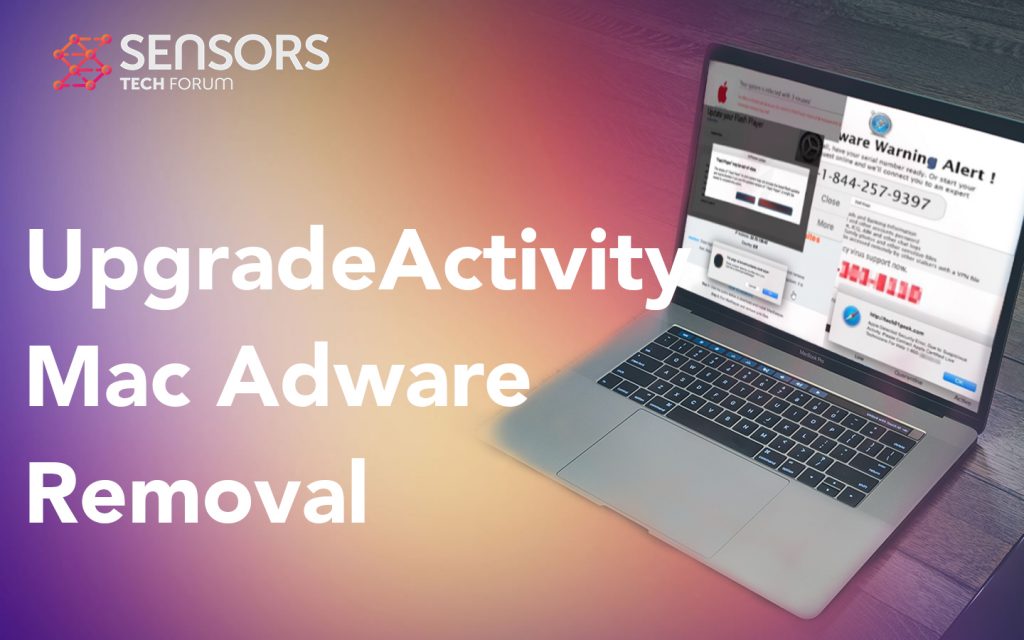Hvad er UpgradeActivity
Hvis du har bemærket, at UpgradeActivity -appen skal føjes til dine Mac -applikationer, så har du sandsynligvis et problem med adware på din macOS. Apps, ligesom UpgradeActivity skabes udelukkende for at tjene penge via de annoncer, de viser dig ved hjælp af pay-per-click og andre lignende annonceindtægtsordninger. Adware, ligesom UpgradeActivity kan umiddelbart virke som en legitim app, men i virkeligheden, Det kan forårsage mange problemer for din Mac, fordi de annoncer, det kan vise, kan føre til farlige websteder og også bremse det.
Læs denne artikel for at lære mere om UpgradeActivity og hvordan du fjerner denne indirekte risikofyldte software fra din Mac.

UpgradeActivity Summary
| Navn | UpgradeActivity |
| Type | Browser Hijacker / PUP / Fidus omdirigering |
| Kort beskrivelse | Har til formål at ændre indstillingerne på din browser for at få det til at forårsage browseren omdirigerer og vise forskellige reklamer. |
| Symptomer | Din browser begynder at vise forskellige typer af online-reklamer, hvilket resulterer i aftagelse af din computer. |
| Distributionsmetode | Medfølgende downloads. Websider, der kan annoncere det. |
| Værktøj Detection |
Se, om din enhed er blevet påvirket af UpgradeActivity
Hent
Værktøj til fjernelse af malware
|
Brugererfaring | Tilmeld dig vores forum at diskutere UpgradeActivity. |
UpgradeActivity Mac – aktivitetsrapport
UpgradeActivity er et program, der sandsynligvis anses for at være en del af en stor adware -familie, der er karakteriseret ved at inkludere to eller tre ord skrevet sammen i sit navn. Nogle eksempler på denne adware -familie inkluderer SkilledMarketing, Opslag Vis og Tilgængelighed Metode. Hovedaktiviteten, som disse adware -programmer er kendetegnet ved, er at ændre din webbrowser, så de kunne vise følgende typer annoncer:
- Push Notification pop-ups.
- Pop-up-reklamer.
- Banner annoncer.
- Annoncestøttede resultater, når du søger på noget.
- Omdirigere annoncer.
- tekstannoncer, fremhævet på de websteder, du besøger.
Normalt, programmer, ligesom UpgradeActivity kan tilføjes til din Mac via en af følgende måder:
- Hvis du har tilføjet det fra et mistænkeligt websted, der annoncerer det via pop-up for at inkludere det.
- Ved at blive samlet automatisk.
- Hvis det automatisk er blevet installeret af en anden adware, du allerede har på din Mac.
UpgradeActivity kan også være ansvarlig for at bruge cookies og andre trackere, så det kan bestemme oplysninger om dine online aktiviteter, såsom:
- Historien om din webbrowser.
- Hvilke sider du har besøgt.
- Websteder, som du har bogmærket på din computer.
- Hvor du klikker online og din musebevægelse.
Men den største fare ved denne software er relateret til de annoncer, den kan vise. Disse annoncer vises ofte for fortjeneste, uden at mærkerne i denne adware bekymrer sig om, hvilke websteder de kan tage dig til. Nogle af disse websteder kan ende med at være risikable, lignende:
- Domæner, der kan have vira.
- Phishing-domæner.
- Svindlerwebsteder.
- Bedragerisk svindel med teknisk support.
- Falske webadresser til download af software.
- Omdiriger sløjfeskemaer for lange webadresser.
- Falske undersøgelse svindel.
UpgradeActivity bør fjernes fra din Mac så hurtigt som muligt, netop på grund af disse risici. Fortsæt med at læse denne artikel for at finde ud af måder at håndtere apps på, som UpgradeActivity.

Fjern UpgradeActivity fra din enhed
Hvis dit mål er at slippe af med UpgradeActivity fra din computer, det anbefales kraftigt, at du følger den fjernelsesmanual, vi har lagt under denne artikel. Det er hovedsageligt blevet oprettet for at hjælpe med at opdage og fjerne denne app fra både dine browsere og din Mac. For en automatisk og mest effektiv fjernelse, sikkerhedsprofessionelle anbefaler kraftigt, at du fjerner UpgradeActivity ved hjælp af en avanceret anti-malware-software til Mac. Et sådant program er blevet oprettet med det overordnede mål at hjælpe ofre med at fjerne enhver adware, malware, og anden uønsket software fra deres enheder ved at udføre denne proces automatisk og grundigt.
Trin til at forberede før fjernelse:
Inden du begynder at følge nedenstående trin, tilrådes, at du først skal gøre følgende forberedelser:
- Backup dine filer i tilfælde det værste sker.
- Sørg for at have en enhed med disse instruktioner om standy.
- Arm dig selv med tålmodighed.
- 1. Scan efter Mac Malware
- 2. Afinstaller Risky Apps
- 3. Rens dine browsere
Trin 1: Scan for and remove UpgradeActivity files from your Mac
Når du står over for problemer på din Mac som følge af uønskede scripts og programmer som UpgradeActivity, den anbefalede måde at eliminere truslen er ved hjælp af en anti-malware program. SpyHunter til Mac tilbyder avancerede sikkerhedsfunktioner sammen med andre moduler, der forbedrer din Mac's sikkerhed og beskytter den i fremtiden.

Hurtig og nem Mac Malware Video Removal Guide
Bonustrin: Sådan får du din Mac til at køre hurtigere?
Mac-maskiner opretholder nok det hurtigste operativsystem der findes. Stadig, Mac'er bliver nogle gange langsomme og træge. Videoguiden nedenfor undersøger alle de mulige problemer, der kan føre til, at din Mac er langsommere end normalt, samt alle de trin, der kan hjælpe dig med at fremskynde din Mac.
Trin 2: Uninstall UpgradeActivity and remove related files and objects
1. ramte ⇧ + ⌘ + U nøgler til at åbne Utilities. En anden måde er at klikke på "Go" og derefter klikke på "Utilities", ligesom på billedet nedenfor viser:

2. Find Activity Monitor og dobbeltklik på den:

3. I Aktivitetsovervågning kigge efter eventuelle mistænkelige processer, tilhørende eller relateret til UpgradeActivity:


4. Klik på "Gå" knappen igen, men denne gang skal du vælge Programmer. En anden måde er med knapperne ⇧+⌘+A.
5. I menuen Applikationer, ser for enhver mistænkelig app eller en app med et navn, ligner eller er identisk med UpgradeActivity. Hvis du finder det, højreklik på appen og vælg "Flyt til papirkurven".

6. Vælg Konti, hvorefter du klikke på Log ind-emner præference. Din Mac vil så vise dig en liste over emner, starte automatisk når du logger ind. Kig efter eventuelle mistænkelige apps, der er identiske eller lignende til UpgradeActivity. Marker den app, du vil stoppe med at køre automatisk, og vælg derefter på Minus ("-") ikonet for at skjule det.
7. Fjern eventuelle resterende filer, der kan være relateret til denne trussel, manuelt ved at følge undertrinene nedenfor:
- Gå til Finder.
- I søgefeltet skriv navnet på den app, du vil fjerne.
- Over søgefeltet ændre to rullemenuerne til "System Files" og "Er Inkluderet" så du kan se alle de filer, der er forbundet med det program, du vil fjerne. Husk på, at nogle af filerne kan ikke være relateret til den app, så være meget forsigtig, hvilke filer du sletter.
- Hvis alle filerne er relateret, hold ⌘ + A knapperne til at vælge dem og derefter køre dem til "Affald".
Hvis du ikke kan fjerne UpgradeActivity via Trin 1 over:
I tilfælde af at du ikke finde virus filer og objekter i dine programmer eller andre steder, vi har vist ovenfor, kan du manuelt søge efter dem i bibliotekerne i din Mac. Men før du gør dette, læs den fulde ansvarsfraskrivelse nedenfor:
1. Klik på "Gå" og så "Gå til mappe" som vist nedenunder:

2. Indtaste "/Bibliotek / LauchAgents /" og klik på OK:

3. Slet alle virusfiler, der har lignende eller samme navn som UpgradeActivity. Hvis du mener, der er ingen sådan fil, skal du ikke slette noget.

Du kan gentage den samme procedure med følgende andre Bibliotek biblioteker:
→ ~ / Library / LaunchAgents
/Bibliotek / LaunchDaemons
Tip: ~ er der med vilje, fordi det fører til flere LaunchAgents.
Trin 3: Fjern UpgradeActivity -relaterede udvidelser fra Safari / Krom / Firefox









UpgradeActivity-FAQ
Hvad er UpgradeActivity på din Mac?
UpgradeActivity -truslen er sandsynligvis en potentielt uønsket app. Der er også en chance for, at det kan relateres til Mac malware. Hvis ja, sådanne apps har en tendens til at bremse din Mac betydeligt og vise reklamer. De kunne også bruge cookies og andre trackere til at få browserdata fra de installerede webbrowsere på din Mac.
Kan Mac'er få virus?
Ja. Så meget som enhver anden enhed, Apple-computere får malware. Apple-enheder er muligvis ikke et hyppigt mål af malware forfattere, men vær sikker på, at næsten alle Apple-enheder kan blive inficeret med en trussel.
Hvilke typer Mac-trusler er der?
Ifølge de fleste malware-forskere og cybersikkerhedseksperter, den typer af trusler der i øjeblikket kan inficere din Mac, kan være useriøse antivirusprogrammer, adware eller flykaprere (PUP), Trojanske heste, ransomware og crypto-miner malware.
Hvad skal jeg gøre, hvis jeg har en Mac-virus, Like UpgradeActivity?
Gå ikke i panik! Du kan let slippe af med de fleste Mac-trusler ved først at isolere dem og derefter fjerne dem. En anbefalet måde at gøre det på er ved at bruge en velrenommeret software til fjernelse af malware der kan tage sig af fjernelsen automatisk for dig.
Der er mange Mac-anti-malware apps derude, som du kan vælge imellem. SpyHunter til Mac er en af de anbefalede Mac-anti-malware-apps, der kan scanne gratis og opdage vira. Dette sparer tid til manuel fjernelse, som du ellers skulle gøre.
How to Secure My Data from UpgradeActivity?
Med få enkle handlinger. Først og fremmest, det er bydende nødvendigt, at du følger disse trin:
Trin 1: Find en sikker computer og tilslut det til et andet netværk, ikke den, som din Mac blev inficeret i.
Trin 2: Skift alle dine passwords, startende fra dine e-mail-adgangskoder.
Trin 3: Aktiver to-faktor-autentificering til beskyttelse af dine vigtige konti.
Trin 4: Ring til din bank til ændre dine kreditkortoplysninger (hemmelig kode, etc.) hvis du har gemt dit kreditkort til online shopping eller har foretaget onlineaktiviteter med dit kort.
Trin 5: Sørg for at ring til din internetudbyder (Internetudbyder eller operatør) og bed dem om at ændre din IP-adresse.
Trin 6: Skift din Wi-Fi-adgangskode.
Trin 7: (Valgfri): Sørg for at scanne alle enheder, der er tilsluttet dit netværk for vira, og gentag disse trin for dem, hvis de er berørt.
Trin 8: Installer anti-malware software med realtidsbeskyttelse på alle enheder, du har.
Trin 9: Prøv ikke at downloade software fra websteder, du ikke ved noget om, og hold dig væk fra websteder med lav omdømme i almindelighed.
Hvis du følger disse henstillinger, dit netværk og Apple-enheder bliver betydeligt mere sikre mod enhver trussel eller informationsinvasiv software og også være virusfri og beskyttet i fremtiden.
Flere tip, du kan finde på vores MacOS Virus sektion, hvor du også kan stille spørgsmål og kommentere dine Mac-problemer.
About the UpgradeActivity Research
Indholdet udgiver vi på SensorsTechForum.com, this UpgradeActivity how-to removal guide included, er resultatet af omfattende forskning, hårdt arbejde og vores teams hengivenhed for at hjælpe dig med at fjerne det specifikke macOS-problem.
How did we conduct the research on UpgradeActivity?
Bemærk venligst, at vores forskning er baseret på en uafhængig undersøgelse. Vi er i kontakt med uafhængige sikkerhedsforskere, takket være, at vi modtager daglige opdateringer om de seneste malware-definitioner, herunder de forskellige typer Mac-trusler, især adware og potentielt uønskede apps (tilfreds).
Endvidere, the research behind the UpgradeActivity threat is backed with VirusTotal.
For bedre at forstå truslen fra Mac-malware, Se venligst følgende artikler, som giver kyndige detaljer.